4 måder at ordne Razer Synapse DPI ændres ikke på (09.15.25)
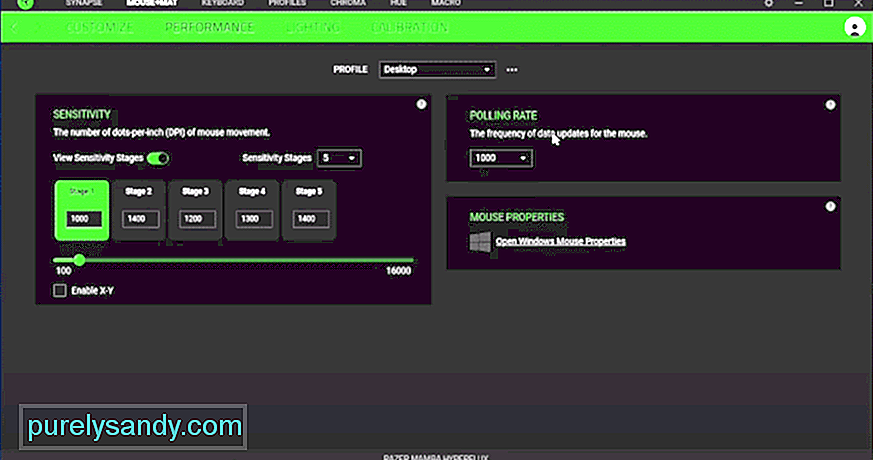 razer synapse dpi ændrer ikke
razer synapse dpi ændrer ikke DPI-indstillingerne bestemmer, hvor meget markøren på din pc bevæger sig i forhold til musens bevægelse på musen. De spillere, der kan lide at sigte ved hjælp af deres håndled, er afhængige af høje DPI-indstillinger, så de ikke behøver at flytte musen så meget. Mens langt størstedelen bare foretrækker at være mere præcis ved at gå til en lavere DPI-indstilling.
Dette er grunden til, at du ser så mange spillere, der bruger store musemåtter. Hvis du har problemer med at ændre DPI på din Razer-mus, skal du følge disse trin for at ændre konfigurationerne uden meget problemer.
Sådan løser du Razer Synapse DPI ændrer sig ikke?Det er ikke et almindeligt problem og kan være ret irriterende, når du ikke kan ændre DPI på din Razer-mus. Oftest er synderen en defekt musedriver på din pc. Hvad du skal gøre er at fjerne driverne fra din pc ved at afinstallere dem via enhedsadministratoren. Bagefter skal du bare genstarte din pc, og Windows installerer de kompatible drivere tilbage på din pc. Det tager dig et par minutter i maksimum, og eventuelle mindre driverproblemer løses. Fjern driverne, og genstart pc'en.
Hvis du mener, at Synapse-profilerne ikke fungerer korrekt, kan du altid fjerne profilen og oprette en ny. På den måde vil du være i stand til at indsnævre de sandsynlige årsager til den givne fejl. Under alle omstændigheder kan geninstallation af Synapse-konfigurationsværktøjet sortere de fleste af de problemer, du står overfor.
Men husk, at du skal fjerne alle de aktiviteter, der er relateret til Razer, hvis du vil rense, skal du installere Synapse på din pc. Skift fra Synapse 2 til 3 kan også løse problemet undertiden, da nogle enheder bare fungerer bedre med Synapse 3 og fortsætter med at løbe ind i problemer, når de bruges med Synapse 2.
For at indsnævre det virkelige problem foreslår vi, at du prøver at bruge musen på en anden pc. På den måde kan du være sikker på, om problemet er med din mus eller din Synapse. Hvis det er tilfældet med musen, kan du prøve at nulstille musen ved at følge proceduren nævnt i manualen.
Brug af firmwareopdateringen kan også fejlfinde dette problem. Du kan downloade dette fra Razer-nettet og derefter bare køre applikationen for at opdatere firmwaren på din enhed. Start derefter Synapse igen, og prøv at ændre DPI på din mus.
Hvis Synapse stadig ikke fungerer korrekt, skal du bede Razer om at hjælpe dig med at administrere DPI-indstillingerne. De er meget hurtige til at svare på forespørgsler, især når du bruger live chat-funktionen. Inden for få minutter vil du være forbundet til et medlem af supportteamet. Han vil være i stand til at guide dig, når du har forklaret ham problemet. Efter grundlæggende fejlfinding bliver du bedt om at rapportere problemet via en billet og derefter vente på et svar.
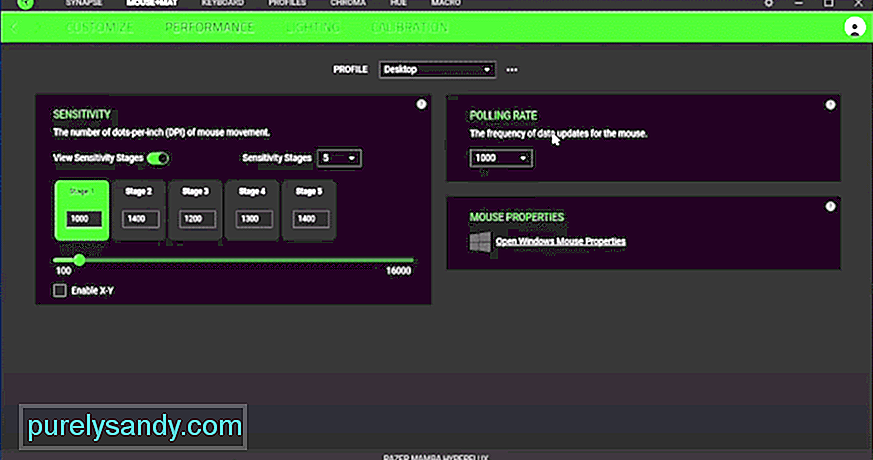
YouTube Video.: 4 måder at ordne Razer Synapse DPI ændres ikke på
09, 2025

